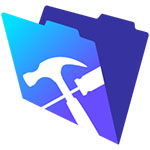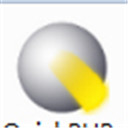Slyar FTPserver(局域网文件共享程序)
Slyar FTPserver(局域网文件共享程序)
Slyar FTPserver绿色版是一款小巧且实用的FTP服务器软件。不知道大家有没有忘记带u盘的经历,当你想要用u盘展示PPT,发现u盘没带,或者你想要的拷贝资料的时候发现又没带u盘,所以,今天小编给大家带来可以解决这一烦恼的软件。这款软件软件的功能非常的强大能在同一WIFI内共享文件,并且支持文件(夹)的下载、上传、删除或者改名等等功能,而且,除此之外软件还支持多用户访问、账户/密码访问、权限控制、匿名访问等等。而且,当你输入配置信息时软件会自动保存,当你下次再用时就不用重新输入了。软件的体积非常的小,而且占面积也少,当你不用时可以最小化至托盘图标,而且软件不需要安装,打开就能用,本次小编带来的是Slyar FTPserver绿色版,有需要的赶快来下载体验吧!
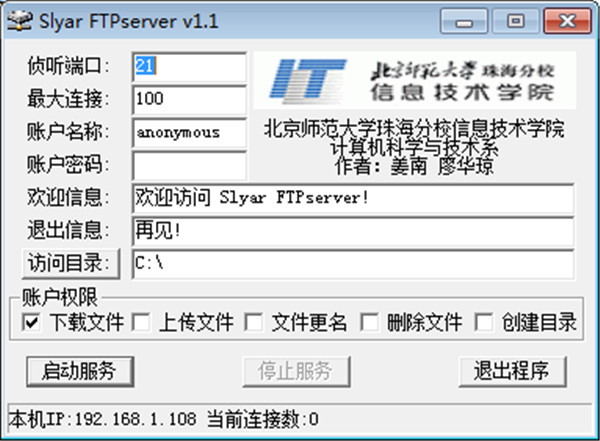
Slyar FTPserver(局域网文件共享程序)软件特色
1、提供文件(文件夹)的下载、上传、删除、改名功能。2、支持多用户访问,可以设置最大连接用户。3、Slyar FTPserver支持账户/密码访问和权限控制,同样支持匿名访问。4、配置信息自动保存,下次不用重新输入,用户名清空自动恢复匿名访问。5、最小化至托盘图标,不占用桌面空间。软件功能1、配置账号密码。如果您希望其他人不用输入账号密码就可以访问您的服务器,那么保持"账户名称"和"账户密码"默认即可(匿名访问模式)。如果您不希望其他人随便访问您的服务器,那么您可以自己输入账号密码,这样访问服务器时会提示输入。如果某一天您又想将服务器设置为匿名访问模式,直接清空"账户名称"即可,我们会帮您填上默认的匿名用户名。2、设置访问目录。点击"访问目录",选择您希望其他人看到的文件夹。3、选择权限。A、如果您只希望别人下载文件或文件夹,只勾选"下载文件"。B、如果您只希望别人上传文件,只勾选"上传文件"。C、如果您还希望别人能上传文件夹,加勾选"创建目录"。D、如果您希望别人可以覆盖上传文件(允许上传同名文件),加勾选"删除文件"。(所谓允许上传同名文件就是先删除那个文件,再上传新的)E、"文件更名"、"删除文件"、"创建目录"不可单独使用,必须配合"下载文件"或"上传文件"使用。4、启动服务器。点击"启动服务"。5、最小化程序至托盘。点击最小化按钮即可将程序缩至托盘。唤醒时可双击托盘图标或在托盘上点击鼠标右键,选择"显示"。6、停止服务器。点击"停止服务"。7、退出服务器。点击"退出程序"以上就是11ba小编为大家带来的Slyar FTPserver(局域网文件共享程序)的详细介绍,喜欢就收藏一下吧!说不定会找到你要的惊喜╰(*°▽°*)╯~
人气软件
-

AirLiveDrive Pro
17.08MB/中文
下载
-

lansweeper
180.39MB/中文
下载
-

Linux/Unix/Windows批量管理监控服务器软件(UnixShellManager)
55.08MB/中文
下载
-

Acronis Snap Deploy
1.37GB/中文
下载
-

VisualSVN Server
10.17MB/中文
下载
-

puttygen密钥生成工具
135.55KB/中文
下载
热门专题
- 服务器区合集
地区服务汇聚阅读文章合集,主要是出示地区服务有关最新资源分享,您能够在定阅地区服务标识专题讲座后,能够第一时间掌握地区服务最新下载资源和专题讲座,包含最新地区服务免费下载和地区服务排行榜等,赶紧来11ba下载站下载服务器区的相关软件吧!快来看看吧!
相关文章
- 今日更新推荐
-

儿歌多多苹果手机版v1.20
30.23MB/中文
下载 -

儿歌多多appv1.58
13.46MB/中文
下载 -

爱音乐iphone版v1.69
40.34MB/中文
下载 -

乐视视频苹果版v1.12
8.36MB/中文
下载 -

樱花动漫pc端v1.32
35.96M/中文
下载 -

奇门遁甲排盘电脑版v2.65
31.09M/中文
下载
- 下载总排行
-
1
Helium Streamer 5娑擃厽鏋冮惍纾嬓抳1.5
-

- Helium Streamer 5娑擃厽鏋冮惍纾嬓抳1.5
- 立即下载
-
-
2
AirLiveDrive Prov1.7
-

- AirLiveDrive Prov1.7
- 立即下载
-
-
3
Plex Media Serverv1.16.5
-

- Plex Media Serverv1.16.5
- 立即下载
-
-
4
Tomcat6閸忓秷鍨倂1.3
-

- Tomcat6閸忓秷鍨倂1.3
- 立即下载
-
-
5
lansweeperv8.0.8
-

- lansweeperv8.0.8
- 立即下载
-
-
6
服务器安全狗v5.0.5
-

- 服务器安全狗v5.0.5
- 立即下载
-
-
7
APMServv5.2.7
-

- APMServv5.2.7
- 立即下载
-
-
8
Universal Media Serverv9.5
-

- Universal Media Serverv9.5
- 立即下载
-
-
9
puttygen密钥生成工具v0.5
-

- puttygen密钥生成工具v0.5
- 立即下载
-
-
10
xamppv5.6.3
-

- xamppv5.6.3
- 立即下载
-
装机必备软件

 Slyar FTPserver(局域网文件共享程序)
Slyar FTPserver(局域网文件共享程序)


 Winmail Mail Serverv4.5
Winmail Mail Serverv4.5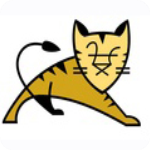 Apache Tomcatv9.0.8.3
Apache Tomcatv9.0.8.3 WinSSHTermv2.6.3绿色版
WinSSHTermv2.6.3绿色版 Linux/Unix/Windows批量管理监控服务器软件(UnixShellManager)v6.5
Linux/Unix/Windows批量管理监控服务器软件(UnixShellManager)v6.5 CCProxy 2010缁胯壊鐮磋Вv1.0
CCProxy 2010缁胯壊鐮磋Вv1.0 vnc serverv6.3.6
vnc serverv6.3.6